Introdução ao Flow
O Logitech Flow permite que você use e controle vários computadores perfeitamente.
Você pode alternar para outro computador com um simples movimento do cursor para a borda da tela. Você também pode transferir textos, imagens ou arquivos entre computadores sem esforço. Basta copiar em um e colar no outro.
Você pode até mesmo usar o Flow entre Windows e macOS.
Configurando o Flow
Configurar o Logitech Flow é rápido e fácil. Para configurar o Flow:
- Baixe e instale Logi Options + — Baixe e instale o Logi Options+ nos seus computadores.
- Emparelhe o mouse com os computadores — o Logitech Flow usa a tecnologia Logitech Easy-Switch™ para alternar entre os computadores. Você precisa parear seu mouse pelo receptor USB ou Bluetooth em diferentes canais (1, 2 e 3) a seus computadores. Você pode encontrar instruções para emparelhar seu mouse a um computador aqui. É possível usar até três computadores diferentes em sua configuração do Logitech Flow.
- Conecte computadores à mesma rede — Certifique-se de que todos os seus computadores estejam conectados à mesma rede sem fio ou com fio. Em ambientes de escritório, onde as portas de rede podem ser bloqueadas, você pode precisar falar com o administrador da rede caso o Logitech Flow não consiga estabelecer uma conexão.
- Configure o Logitech Flow — Quando você configura o Logitech Flow, seu computador encontra outros computadores na rede que estão pareados com o mesmo mouse. Aguarde até que o processo de conexão ocorra para que você possa começar a usar o Logitech Flow. Se outros computadores não forem encontrados em sua rede, talvez seja necessário ativar o Logitech Flow em outro computador - verifique se você possui uma conexão ativa com a Internet para estabelecer a conexão inicial.
Se você tiver problemas durante o processo de configuração, consulte a seção de solução de problemas abaixo.
Usando o Flow
Depois de configurar o Logitech Flow, você pode alternar automaticamente entre computadores simplesmente movendo o cursor do mouse até a borda da tela. Para alterar o comportamento do Flow de acordo com suas necessidades específicas, você pode personalizá-lo na guia Flow no aplicativo.

Ativar/desativar fluxo
Você pode ativar ou desativar o Flow sempre que desejar. As configurações e as preferências de seu computador não serão perdidas. Isso é o ideal caso você queira desativar temporariamente o Logitech Flow.
Gerenciar seus computadores
Reorganize a configuração do computador para combinar com o layout da área de trabalho arrastando as telas e soltando-as na posição desejada.

O Logitech Flow suporta até três computadores, dependendo de quantos dispositivos Easy-Switch seu mouse suporta. Você pode adicionar um computador adicional clicando no botão Adicionar computador. Certifique-se de seguir o processo de configuração de cada computador antes de clicar no botão Adicionar computadores.
Clique no botão de mais opções de cada computador para desativá-lo ou removê-lo.

- Desativar — desativa temporariamente um computador até que ele seja reativado. Isso é o ideal caso você não queira alternar automaticamente para esse computador por um tempo.
- Remover — remove permanentemente um computador do Logitech Flow. Você não poderá mais alternar automaticamente para ele. O mouse continuará pareado com seu computador, assim você ainda poderá usar o botão Easy-Switch™ de seu mouse para alternar.
Alternar entre computadores
- Mover para a borda — alterna entre computadores apenas alcançando a borda da tela.
- Segurar Ctrl e mover para a borda — alterna entre computadores segurando a tecla Ctrl do teclado e movendo o cursor do mouse para a borda da tela.
Copiar e colar
Com o recurso copiar e colar habilitado, você pode copiar texto, imagens e arquivos de um computador e colá-los em outro. Basta copiar o conteúdo que você quer em um computador, alternar para outro computador usando o Logitech Flow e colar o conteúdo. A transferência de conteúdo e arquivos depende da velocidade da sua rede. A transferência de imagens ou arquivos grandes pode levar minutos.
Observação: Certos tipos de arquivos que podem ser abertos em um sistema talvez não sejam compatíveis com outro se o aplicativo que suporta o formato não estiver instalado.
Observação: Arrastar arquivos de um computador para soltar em outro não é compatível com esta versão do Logitech Flow.
Com um teclado Logitech compatível, você pode ter a melhor experiência do Logitech Flow. Se você tiver um teclado compatível com o Logitech Flow, poderá vinculá -lo ao mouse para que o siga quando você alternar para outro computador. O teclado estará disponível na lista se estiver pareado com os computadores que você tem disponíveis no Logitech Flow.
Observação: Certifique-se de que o teclado esteja pareado e listado como um dispositivo. Caso ele não esteja listado, tente alternar entre computadores e reiniciar o aplicativo.
Teclados suportados pelo Logitech Flow: Você pode encontrar uma lista de teclados compatíveis com o Logitech Flow aqui.
Eu recebo uma mensagem dizendo que o Logitech Flow não conseguiu encontrar ou estabelecer uma conexão com outros computadores, o que posso fazer?
O Logitech Flow depende de sua rede para configuração e uso regular. Siga os passos a seguir para começar a usar o Logitech Flow:
- Certifique-se de que seu mouse seja exibido no Logi Options+ em todos os computadores. Este exemplo mostra o mouse no Logi Options+.
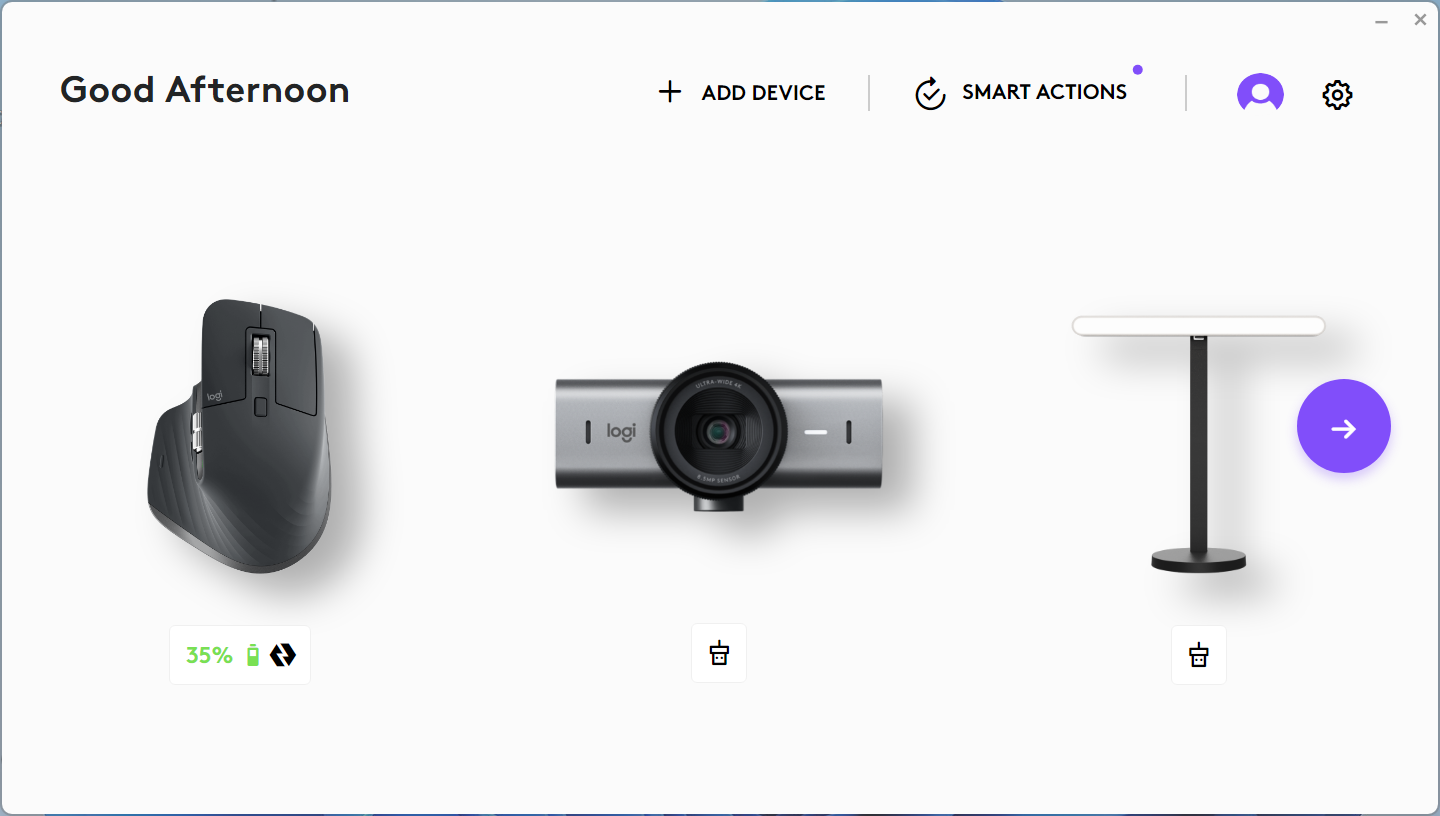
- Certifique-se de que seus computadores estão conectados à mesma rede. Se os seus computadores não estiverem conectados à mesma rede, o recurso Flow não funcionará.
- Comprove se o canal de comunicação do Options+ não está bloqueado por nenhum aplicativo de firewall ou antivírus.
- Verifique se os números de porta corretos estão abertos. O recurso Flow requer que os números de porta TCP e UDP estejam abertos para comunicação e que os URLs tenham permissão no firewall. Se estiver usando o recurso Flow na rede de uma empresa, fale com o departamento de TI e forneça o link “números de porta” para que tenham permissão.
- Certifique-se de que sua conexão com a internet está funcionando. Se estiver tentando usar o recurso Flow através do ponto de acesso de um telefone, verifique com seu provedor de telefonia celular para garantir que os números de porta corretos estejam disponíveis.
- Certifique-se de ter ativado o Flow em todos os computadores. Você pode simplesmente abrir o Logi Options+ em cada uma das configurações de seus computadores e do mouse, e configurar o Flow em cada um deles.
Observação: O Logitech Flow usa a rede para vincular vários computadores (até três) e permitir que eles compartilhem um mouse e um teclado. Para isso, o Flow usa uma porta UDP fixa (59870) para ouvir e descobrir outros computadores que estão na mesma sub-rede e podem fazer ping uns aos outros usando transmissões UDP. Consulte nossa página de números de porta para obter mais informações.
Como faço para parear o mouse com outro computador?
Para saber como emparelhar seu mouse com diferentes computadores, visite a página de suporte da Logitech para encontrar informações de conexão específicas para seu dispositivo.
Eu fico alternando para o outro computador por engano quando encosto na borda
Ative a opção Pressionar Ctrl e mover para a borda no Logi Options+. Isso permitirá que você tenha mais controle e alterne somente quando a tecla Ctrl estiver pressionada e você encostar na borda designada.
Quando o computador entra em modo de suspensão ou está na tela de login, o Logitech Flow não funciona. Por que isso acontece?
O Logitech Flow depende da conexão de rede para encontrar automaticamente outros computadores durante a configuração, alternar entre computadores e transferir conteúdo entre todos eles. Dependendo das configurações do computador, sua conexão de rede pode estar desabilitada enquanto o computador está suspenso e o Flow pode deixar de funcionar. Para usar o Flow, verifique se o computador está ativo, se você está conectado e se a conexão de rede foi estabelecida.
Eu transfiro determinados arquivos, mas não consigo abri-los no meu outro computador. Por que isso acontece?
O Logitech Flow pode transferir texto, imagens e arquivos em computadores usando a área de transferência. Isso significa que você pode copiar o conteúdo de uma máquina, alternar para outro computador e colar o arquivo. Se você não tiver um aplicativo que leia esse arquivo, ele poderá não ser reconhecido pelo sistema.
Eu tenho um teclado pareado com meus dois computadores, mas não vejo meu teclado como uma opção na lista, o que devo fazer?
Se continuar tendo problemas, tente reiniciar ambos os computadores e ativar o vínculo com o teclado no Logi Options+.
- Certifique-se de ter um teclado compatível com Logitech Flow.
- Comprove se o teclado aparece no Logi Options+ em todos os computadores. Tente alternar entre os computadores usando a tecla Easy-Switch e reinicie o Logi Options+ para se certificar de que está conectado. Se você continuar tendo problemas, tente reiniciar ambos os computadores.
Por que a tecla Easy-Switch pisca no teclado quando troco de computador?
Quando o teclado alterna entre canais, ele precisa se desconectar e se reconectar ao outro sistema. Durante esse processo, a luz pisca e depois se apaga assim que o sistema conecta. Assim que os dispositivos estiverem conectados ao Logi Options+, a conexão com o teclado funcionará. Entretanto, se você voltar para o outro dispositivo antes que o teclado esteja ativo, o Flow não funcionará.
Observação Importante: A ferramenta de atualização de firmware não é mais suportada ou mantida pela Logitech. É altamente recomendável usar o Logi Options+ para seus dispositivos Logitech compatíveis. Estamos à sua disposição para ajudar com qualquer situação durante esta transição.
Observação Importante: O Logitech Preference Manager não é mais suportado ou mantido pela Logitech. É altamente recomendável usar o Logi Options+ para seus dispositivos Logitech compatíveis. Estamos à sua disposição para ajudar com qualquer situação durante esta transição.
Observação Importante: O Logitech Control Center não é mais suportado ou mantido pela Logitech. É altamente recomendável usar o Logi Options+ para seus dispositivos Logitech compatíveis. Estamos à sua disposição para ajudar com qualquer situação durante esta transição.
Observação Importante: O Logitech Connection Utility não é mais suportado ou mantido pela Logitech. É altamente recomendável usar o Logi Options+ para seus dispositivos Logitech compatíveis. Estamos à sua disposição para ajudar com qualquer situação durante esta transição.
Observação Importante: O Software Unifying não é mais suportado ou mantido pela Logitech. É altamente recomendável usar o Logi Options+ para seus dispositivos Logitech compatíveis. Estamos à sua disposição para ajudar com qualquer situação durante esta transição.
Observação Importante: O software SetPoint não é mais suportado ou mantido pela Logitech. É altamente recomendável usar o Logi Options+ para seus dispositivos Logitech compatíveis. Estamos à sua disposição para ajudar com qualquer situação durante esta transição.
PERGUNTAS FREQUENTES
Não há produtos disponíveis para esta seção
